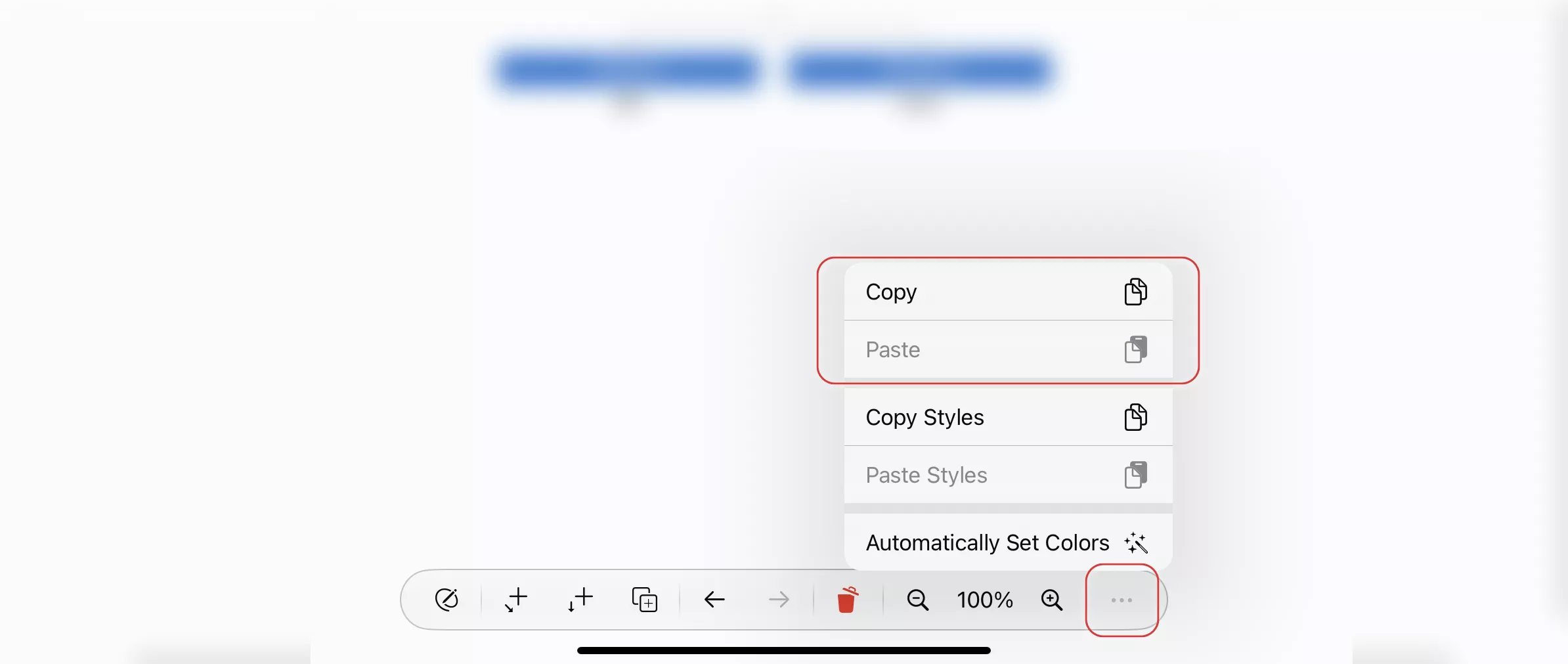Kopieren und Einfügen
Dieses Handbuch bietet detaillierte Anweisungen zur Verwendung der Funktionen zum Kopieren und Einfügen in OrgChartX, mit denen Sie Ihre Organigramme effizient erstellen und verwalten können.
Steigern Sie Ihre Produktivität mit OrgChartX Kopieren und Einfügen
Nutzen Sie die Möglichkeiten des Kopierens und Einfügens in OrgChartX, um Ihren Arbeitsablauf erheblich zu beschleunigen. Entdecken Sie verschiedene Techniken, um Ihre Produktivität zu optimieren:
Müheloses Duplizieren von Knoten und Datenübertragung
-
Knoten innerhalb eines Fensters kopieren
Duplizieren Sie Knoten einfach innerhalb desselben OrgChartX-Fensters mithilfe der Kopier- und Einfügefunktion. Dies ermöglicht die schnelle Erstellung von untergeordneten Knoten oder die Replikation vorhandener Elemente in Ihrem Diagramm.
-
Knoten zwischen Fenstern kopieren
Übertragen Sie Knoten mithilfe von Kopieren und Einfügen zwischen verschiedenen OrgChartX-Fenstern. Dies hilft beim Erstellen miteinander verbundener Diagramme und beim Übertragen von Elementen zwischen separaten Projekten.
-
Zellen aus der Rasteransicht kopieren
Für eine effiziente Datenverwaltung können Sie Zelleninhalte in der Rasteransicht kopieren und einfügen. Dies beschleunigt die Dateneingabe und -änderung innerhalb Ihres Organigramms.
Verwenden externer Anwendungen zur Knotenerstellung
-
Textbasierte Knotenerstellung
Kopieren Sie Klartext aus anderen Anwendungen (z. B. Editor, E-Mail) und fügen Sie ihn direkt in OrgChartX ein. Der eingefügte Text wird in Ihrem Diagramm in einen neuen Knoten umgewandelt.
-
Mehrzeiliger Text und Hierarchiebildung
Kopieren Sie mehrzeiligen Text aus anderen Anwendungen und fügen Sie ihn in OrgChartX ein. Jede Textzeile wird in einen separaten Knoten umgewandelt, wodurch automatisch eine hierarchische Struktur innerhalb Ihres Diagramms entsteht. Diese Funktion ist besonders nützlich beim Erstellen komplexer Organisationsstrukturen.
-
Aktualisierung mehrzeiliger Zellen
Der Import von Daten aus anderen Anwendungen wie Microsoft Excel oder Apple Numbers ist mit OrgChartX einfach. Kopieren Sie einfach Ihre mehrzeiligen Zellen und fügen Sie sie direkt in die OrgChartX-Rasteransicht ein. Dadurch entfällt die manuelle Dateneingabe, was Ihnen wertvolle Zeit spart, insbesondere beim Umgang mit komplexen Organisationsstrukturen.
Effizienztipps
OrgChartX ermöglicht es Ihnen, intelligenter und nicht härter zu arbeiten.
Hier sind einige wichtige Highlights:
-
Optimierte Datenübertragung: Kopieren Sie Daten aus Microsoft Excel oder Apple Numbers und fügen Sie sie mühelos in OrgChartX ein, wodurch eine manuelle Neueingabe überflüssig wird.
-
Schnelle Erstellung hierarchischer Strukturen: Fügen Sie mehrzeiligen Text in einem einzigen Schritt ein, um eine klar definierte hierarchische Struktur in Ihrem Diagramm zu erstellen, was Zeit und Mühe spart. Dies ist besonders nützlich beim Importieren von Inhalten aus anderen Anwendungen.
(Detaillierte Anweisungen finden Sie unten - erfahren Sie mehr!)
Durch die effektive Nutzung der Kopier- und Einfügefunktion in OrgChartX können Sie Ihren Arbeitsablauf erheblich verbessern und die Erstellung und Verwaltung Ihrer Organigramme beschleunigen.
1. Kopieren innerhalb von Organigrammfenstern
1.1 Einfügen eines Knotens oder eines Zweigs
1.1.1 macOS
Wenn Sie einen Knoten in der Diagramm- und Spaltenansicht oder die WBS-Zelle eines Knotens in der Rasteransicht auswählen.
- Drücken Sie die Tasten "Befehl" und "c" (⌘c), um den ausgewählten Knoten in die Zwischenablage zu kopieren.
- Drücken Sie die Tasten "Befehl" und "v" (⌘v), um ihn als untergeordnetes Element des ausgewählten Knotens einzufügen.
OrgChartX unterstützt das Kopieren und Einfügen zwischen Organigrammfenstern.
1.1.2 iOS, iPadOS und visionOS
Wenn Sie einen Knoten in der Diagramm- und Spaltenansicht oder die WBS-Zelle eines Knotens in der Rasteransicht auswählen, können Sie auf das Menü Kopieren/Einfügen in der Aktionsleiste tippen, um Knoten zu kopieren. OrgChartX unterstützt das Kopieren und Einfügen von Knoten innerhalb desselben Organigrammfensters und zwischen Organigrammfenstern.
Tipps
In der Rasteransicht wird das Kopieren und Einfügen nur dann auf den gesamten Knoten angewendet, wenn die Spalte "WBS" eines Knotens ausgewählt ist. Wenn andere Zellen eines Knotens ausgewählt sind, wird das Kopieren und Einfügen nur auf diese Zelle angewendet.
1.2 Zellen in der Rasteransicht ändern
1.2.1 macOS
Wählen Sie in der Rasteransicht eine andere Zelle als die WBS-Zelle aus.
- Drücken Sie die Tasten "Befehl" und "c" (⌘c), um die ausgewählte Zelle zu kopieren.
- Drücken Sie die Tasten "Befehl" und "v" (⌘v), um den kopierten Inhalt in die ausgewählte Zelle einzufügen.
OrgChartX unterstützt das Kopieren und Einfügen zwischen Organigrammfenstern.
1.1.2 iOS, iPadOS und visionOS
Der Vorgang des Kopierens und Einfügens auf diesen Plattformen spiegelt den auf macOS wider. Der Hauptunterschied liegt in der Ausführung dieser Vorgänge. Im Gegensatz zu macOS, wo Tastaturkürzel verwendet werden, müssen Benutzer auf diesen Plattformen die entsprechenden Optionen aus der Aktionsleiste auswählen.
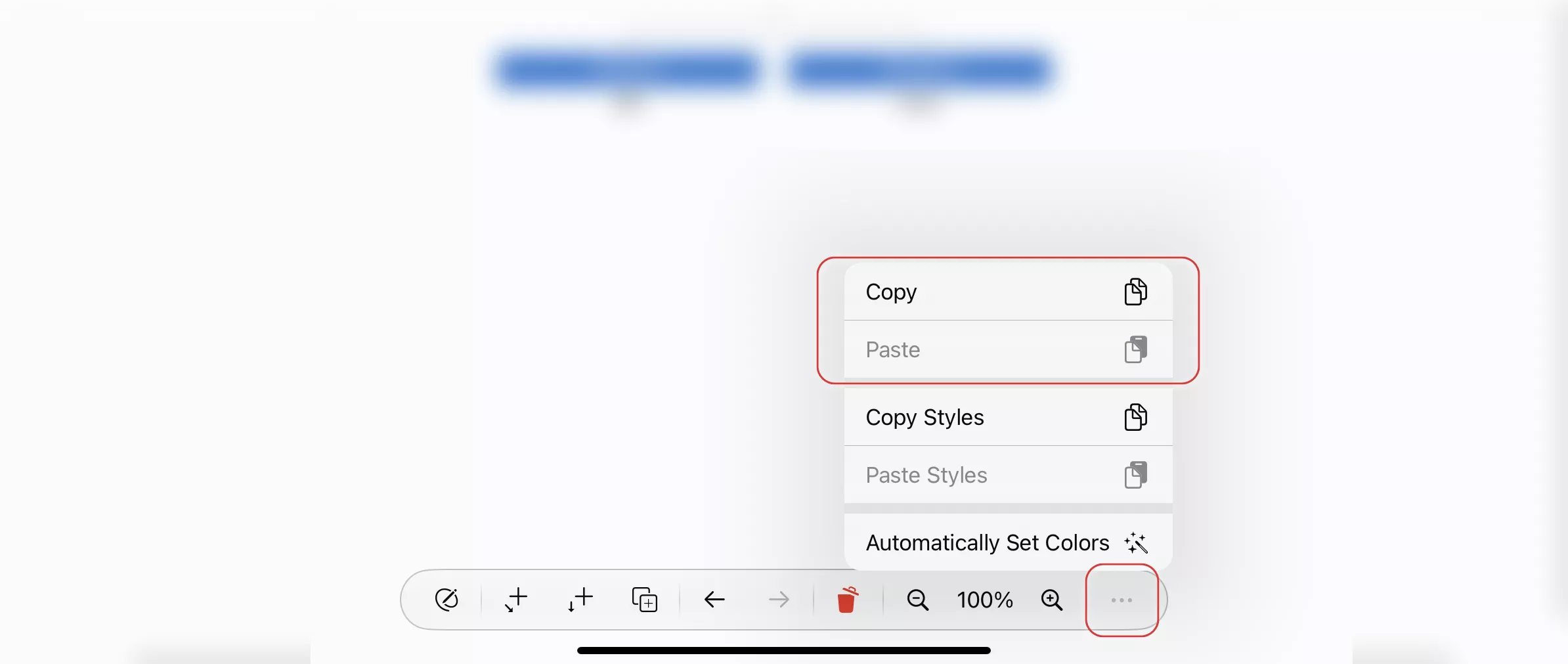
2. Text aus anderen Anwendungen kopieren
Kopieren Sie Text aus einer anderen Anwendung in die Zwischenablage und fügen Sie ihn in das Organigrammfenster ein, um basierend auf der aktuellen Auswahl neue Knoten einzufügen oder den Inhalt von Zellen zu ändern.
In der Rasteransicht wird das Kopieren und Einfügen nur dann auf den gesamten Knoten angewendet, wenn die Spalte "WBS" eines Knotens ausgewählt ist. Wenn andere Zellen eines Knotens ausgewählt sind, wird das Kopieren und Einfügen nur auf diese Zelle angewendet.
2.1 Knoten einfügen
Wenn sich ein einzeiliger Text in der Zwischenablage befindet und Sie einen Knoten in der Diagramm- und Spaltenansicht oder die WBS-Zelle eines Knotens in der Rasteransicht auswählen, drücken Sie die Tasten "Befehl" und "v" (⌘v), um ein untergeordnetes Element in den ausgewählten Knoten einzufügen. Der Name des untergeordneten Elements ist der kopierte Text.
2.2 Mehrere Knoten gleichzeitig einfügen
OrgChartX unterstützt das gemeinsame Einfügen mehrerer Knoten durch Einfügen von mehrzeiligem Text. UND fügen Sie Leerzeichen am Anfang jeder Textzeile ein, um die Hierarchie der zu erstellenden Knoten anzupassen.
Zum Beispiel, um den folgenden Text zu kopieren und das Ergebnis nach dem Einfügen.
Knoten 1
Knoten 1.1
Knoten 1.2
Knoten 2
Knoten 2.1
Knoten 2.1.1
Knoten 2.1.2
Knoten 2.2
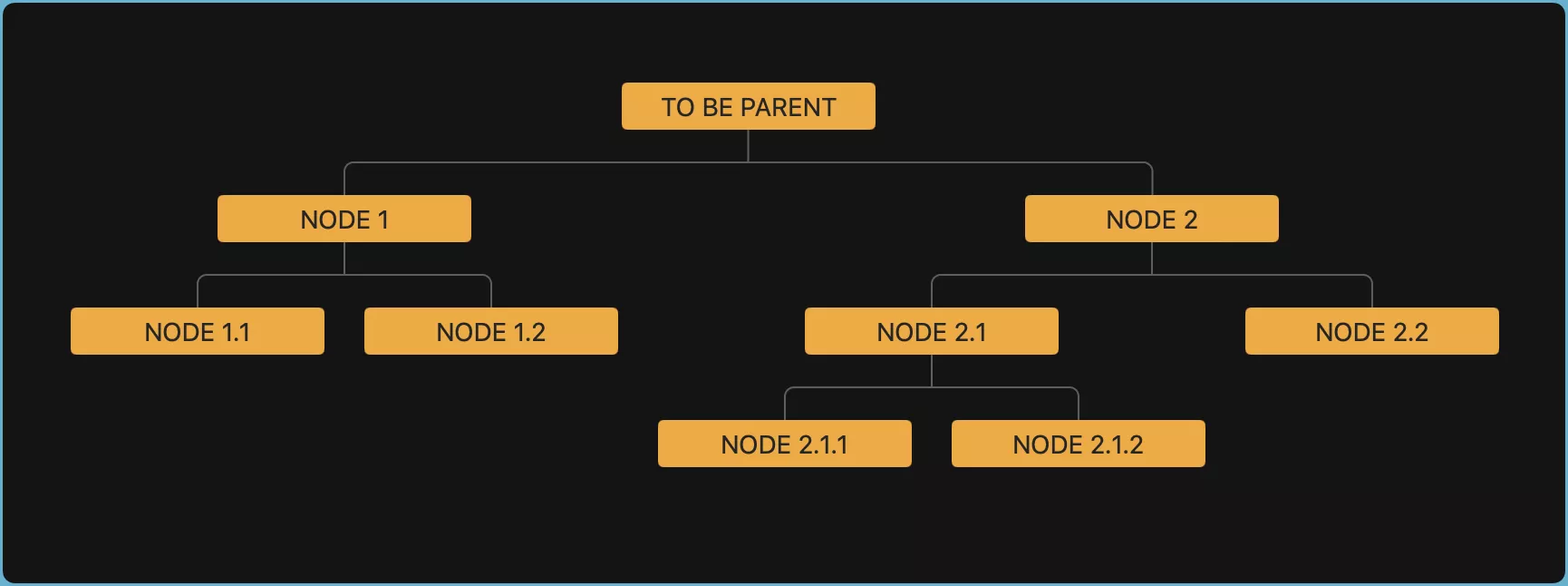
Mit dieser Funktion können Sie sehr effizient und bequem ein Dokument mit einer Baumstruktur erstellen. Bereiten Sie den Inhalt in einer Textdatei vor, indem Sie ihn manuell eingeben oder aus anderen Anwendungen kopieren, und fügen Sie den Text dann einfach in OrgChartX ein.
2.3 Zellen in der Rasteransicht ändern
-
Ändern Sie eine Zelle mit einzeiligem Text. Wählen Sie eine Zelle in der Rasteransicht aus und fügen Sie den einzeiligen Text ein, um den Wert in der Zelle zu ändern. Wenn der Datentyp übereinstimmt, z. B. um eine Zeichenfolge in eine Zeichenfolgenzelle zu kopieren oder Text mit einer Zahl in eine Zahlenspalte zu kopieren. Wenn der Datentyp nicht übereinstimmt, wird der Inhalt der Zelle in leer geändert.
-
Ändern Sie Zellen gleichzeitig mit mehrzeiligem Text. OrgChartX unterstützt das Einfügen von mehrzeiligem Text, um mehrere Zellen in derselben Spalte gleichzeitig zu aktualisieren.
-
Wie beim Kopieren von einzeiligem Text zum Ändern einer Zelle wird der Wert geändert, wenn der Datentyp übereinstimmt. Wenn der Datentyp nicht übereinstimmt, wird der Inhalt der Zelle in leer geändert.
-
Einige Zellen im Einfügebereich können nicht geändert werden, z. B. eine automatisch berechnete Kosten-Zelle eines Gruppenknotens. Deaktivierte Zellen werden während des Einfügens ignoriert, unabhängig vom Inhalt der eingefügten Daten.
-
Der Vorgang des Kopierens und Einfügens auf diesen Plattformen spiegelt den auf macOS wider. Der Hauptunterschied liegt in der Ausführung dieser Vorgänge. Im Gegensatz zu macOS, wo Tastaturkürzel verwendet werden, müssen Benutzer auf diesen Plattformen die entsprechenden Optionen aus der Aktionsleiste auswählen.
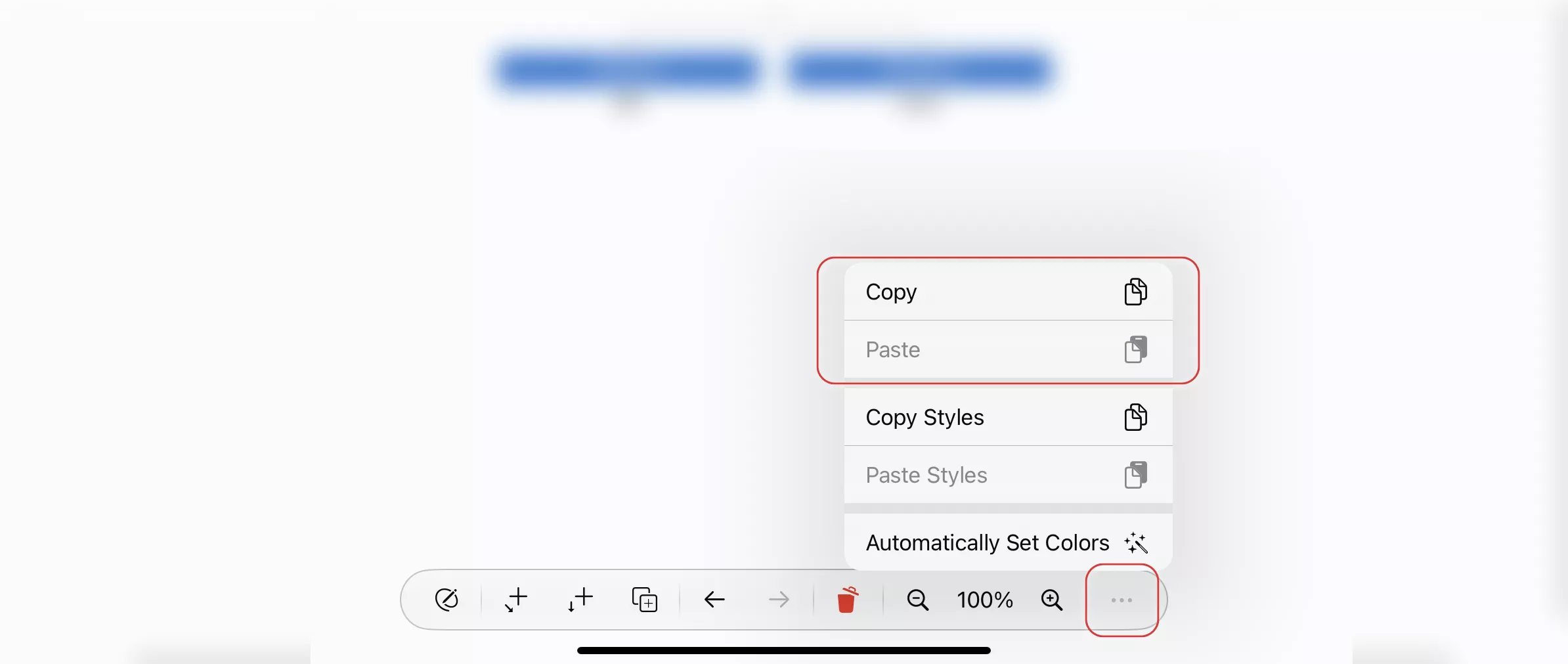
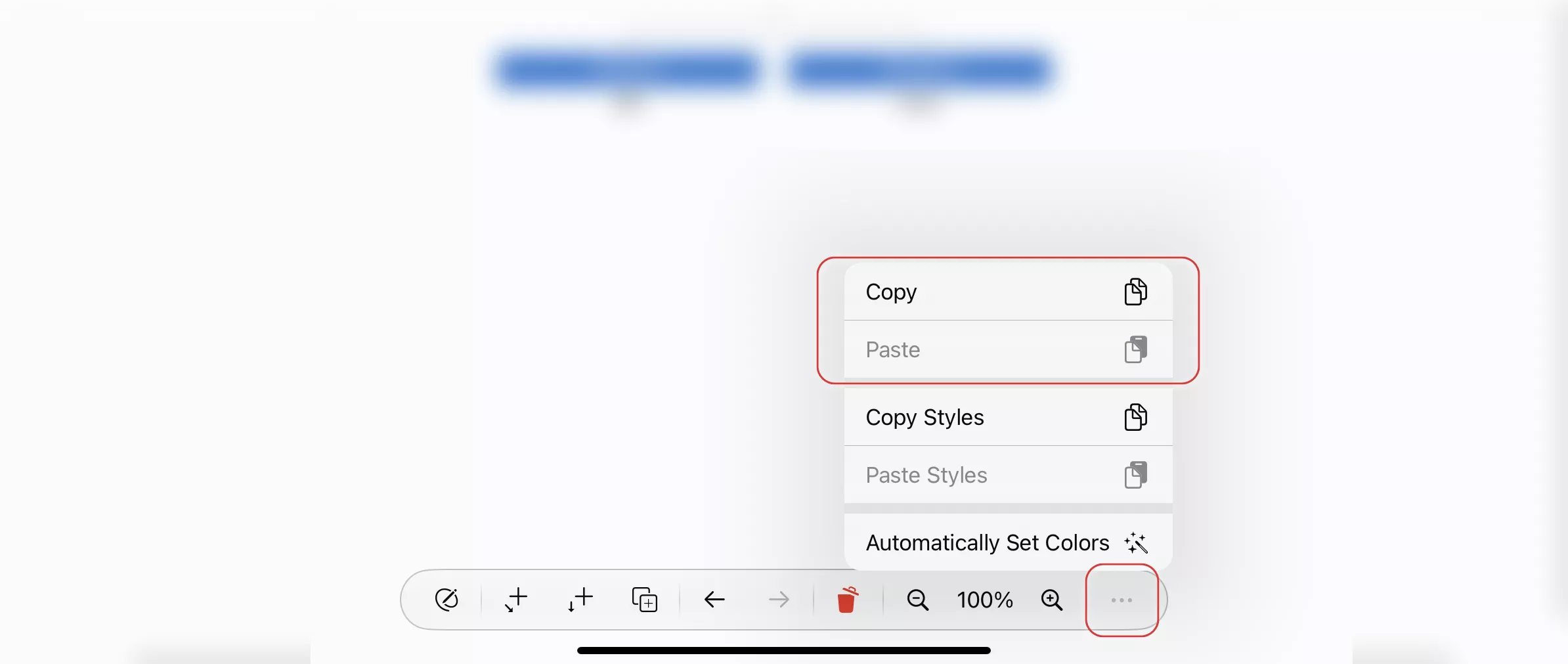
3. Zellen aus MS Excel und Apple Number kopieren
MS Excel und Apple Number sind leistungsstarke Tools für die Eingabe und Datenverarbeitung, und viele Benutzer sind bereits mit ihrer Verwendung vertraut.
OrgChartX bietet zwar eine benutzerfreundliche und robuste Oberfläche, bietet aber auch Funktionen, mit denen Sie Daten nahtlos aus MS Excel und Apple Number kopieren können. So können Sie die Möglichkeiten von MS Excel und Apple Number nutzen, um Ihre Effizienz zu steigern.
In der Rasteransicht werden Kopier- und Einfügevorgänge nur dann auf den gesamten Knoten angewendet, wenn die Spalte "WBS" eines Knotens ausgewählt ist. Wenn andere Zellen eines Knotens ausgewählt sind, werden Kopier- und Einfügevorgänge nur auf diese bestimmte Zelle angewendet.
3.1 Knoten einfügen
Ähnlich wie beim Einfügen von Knoten durch Einfügen von Text können Sie Inhalte aus MS Excel und Apple Number kopieren und als untergeordnetes Element in einen ausgewählten Knoten in OrgChartX einfügen.
Zusätzlich können Sie mehrere Datenspalten kopieren, um beim Erstellen neuer Knoten mehr Informationen zur Verfügung zu haben, was zu einer effizienteren Dokumentenerstellung führt. Sie können auch sicherstellen, dass die Quellspalte der kopierten Zellen mit der Zielspalte der OrgChartX-Knoten übereinstimmt.
Videodemonstration
Das folgende Video zeigt:
- Einfügen einer einzelnen Zelle als Knoten.
- Einfügen mehrerer Zellen aus einer Spalte als mehrere Knoten (nur Name).
- Einfügen mit Hierarchieinformationen.
- Einfügen aus mehreren Spalten für Namens- und Kosteninformationen mit Hierarchie.
Der Vorgang des Kopierens und Einfügens auf diesen Plattformen spiegelt den auf macOS wider. Der Hauptunterschied liegt in der Ausführung dieser Vorgänge. Im Gegensatz zu macOS, wo Tastaturkürzel verwendet werden, müssen Benutzer auf diesen Plattformen die entsprechenden Optionen aus der Aktionsleiste auswählen.
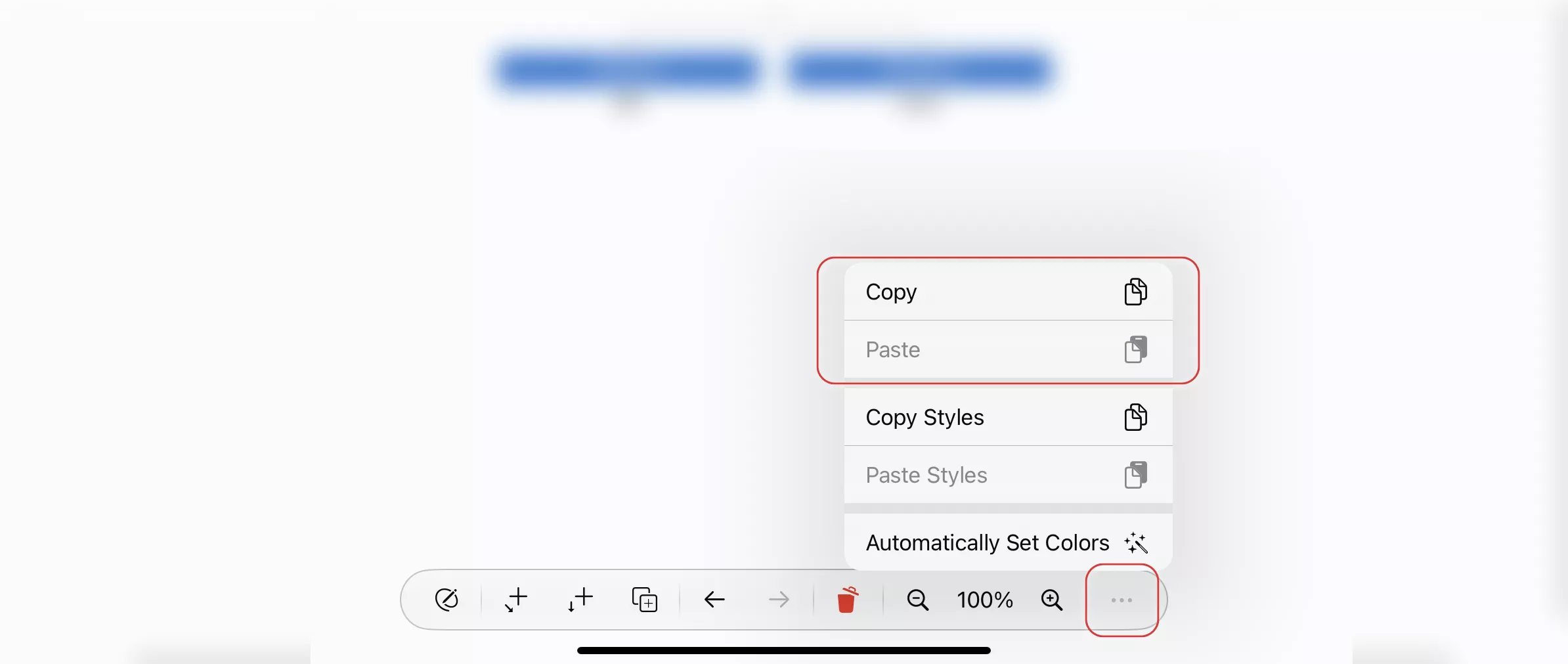
3.2 Zellen in der Rasteransicht ändern
So wie Sie Zellen durch Einfügen von Text ändern können, können Sie Zellen aus MS Excel und Apple Number kopieren und einfügen, um die OrgChartX-Zellen in der Rasteransicht zu aktualisieren. Darüber hinaus können Sie auch mehrere Spalten kopieren, was eine effizientere Datenaktualisierung ermöglicht.
Mit dieser Funktion können Sie OrgChartX-Daten sehr effizient vorbereiten und aktualisieren. Sie können Daten in einer Excel-Datei vorbereiten, Daten aus anderen Systemen in eine Excel-Datei übertragen und die Funktionen von MS Excel und Apple Number nutzen, um Ihre Arbeit zu vereinfachen.
Der Vorgang des Kopierens und Einfügens auf diesen Plattformen spiegelt den auf macOS wider. Der Hauptunterschied liegt in der Ausführung dieser Vorgänge. Im Gegensatz zu macOS, wo Tastaturkürzel verwendet werden, müssen Benutzer auf diesen Plattformen die entsprechenden Optionen aus der Aktionsleiste auswählen.